
Uživatelé operačního systému Ubuntu mají možnost instalovat yandex.disk Cloud Service na svém vlastním počítači, přihlásit se nebo se zaregistrovat v něm a snadno komunikovat se soubory. Postup instalace má své vlastní vlastnosti a je prováděna prostřednictvím klasické konzoly. Pokusíme se o malování celého procesu co nejvíce co nejvíce tím, že jej dodáváme do kroků pro pohodlí.
Instalace yandex.disk v ubuntu
Instalace Yandex.DISK je vyrobena z uživatelského úložiště a prakticky se neliší od výkonu stejného úkolu s jinými programy. Uživatel by měl zaregistrovat pouze správné příkazy v "terminálu" a provést pokyny uvedené zadáváním určitých parametrů. Uvažujme vše, co je v pořádku, počínaje prvním krokem.Krok 1: Načítání požadovaných komponent
Jak je uvedeno výše, stahování instalačních komponent pochází z úložiště uživatelů. Taková akce lze provádět jak prostřednictvím prohlížeče, tak prostřednictvím příkazů konzoly. Načítání prostřednictvím webového prohlížeče vypadá takto:
Stáhněte si nejnovější verzi Yandex.disk z úložiště uživatelů
- Přejít na výše uvedený odkaz a klikněte na příslušný nápis a stáhněte balíček DEB.
- Otevřete jej pomocí "Instalace aplikace" nebo jednoduše uložte balíček v počítači.
- Po spuštění standardního nástroje pro instalaci byste měli kliknout na "Instalovat".
- Potvrďte pravost zadáním hesla z účtu a počkejte na instalaci.




Pokud se tato metoda rozbalení paketů DEB vyhovuje vám, doporučujeme vám seznámit s jinými dostupnými možnostmi v samostatném článku kliknutím na následující odkaz.
Instalace balíků DEB v Ubuntu
Někdy bude jednodušší zadat pouze jeden příkaz v konzole tak, aby byly automaticky provedeny všechny výše uvedené akce.
- Chcete-li začít, spusťte "terminál" přes menu nebo horký klíč Ctrl + Alt + T.
- Vložení v řádku ECHO "DEB http://repo.yandex.ru/yandex-disk/deb/ stabilní hlavní" sudo tee -a /etc/apt/sources.list.d/yandex.list> / dev / null && wget http://repo.yandex.ru/yandex-disk/yandex-disk-key.gpg -O- | Sudo Apt-Key Add - && sudo apt-get update && sudo apt-get install -y yandex-disk a stiskněte klávesu Enter.
- Zapište heslo z účtu. Zadané znaky nejsou zobrazeny.



Krok 2: První začátek a nastavení
Nyní, že všechny potřebné komponenty jsou v počítači, můžete jít na první spuštění Yandex.DISK a jeho konfigurační postup.
- Vytvořit novou složku v domovském umístění, kde budou uloženy všechny soubory programu. Jeden příkaz mkdir ~ / yandex.disk to pomůže.
- Nainstalujte Yandex.disk přes Yandex-Disk Setup a vyberte, zda chcete použít proxy server. Dále budete vyzváni k zadání přihlašovacího a hesla pro přihlášení a nastavení standardní konfigurace. Stačí postupujte podle zobrazených pokynů.
- Samotný klient spustí příkazem Start Yandex-Disk a po restartování počítače se automaticky zapne.



Krok 3: Instalace indikátoru
Není vždy vhodné spustit a konfigurovat yandex.disk přes konzolu, takže navrhujeme přidat přidat do ikony do systému, což vám umožní pracovat v grafickém rozhraní programu. Prostřednictvím ji bude také autorizován, volba domácí složky a dalších akcí.
- Použijte soubory z úložiště uživatelů. Načítání na počítači Prohlédněte si sudo add-apt-repository PPA: SLYTOMCAT / PPA příkaz.
- Poté jsou aktualizovány systémové knihovny. Zodpovídá za tento sudo apt-get update.
- Zbývá pouze kompilovat všechny soubory do jednoho programu zadáním sudo apt-get install yl-nástrojů.
- Po zobrazení výzvy k přidávání nových balíčků vyberte možnost D.
- Začínáme s indikátorem psáním indikátoru Yandex-disk v terminálu.
- Po několika sekundách se zobrazí instalační okno Yandex.DISK. Za prvé, bude navrženo, zda používat proxy server.
- Dále zadáte výchozí složku synchronizovat soubory nebo vytvořit nový v domovském adresáři.
- Cesta k souboru tokenu zanechte standard, pokud nemusíte být změněny.
- Tento postup konfigurace je dokončen, indikátor můžete spustit pomocí ikony, která bude přidána do menu při dokončení postupu instalace.

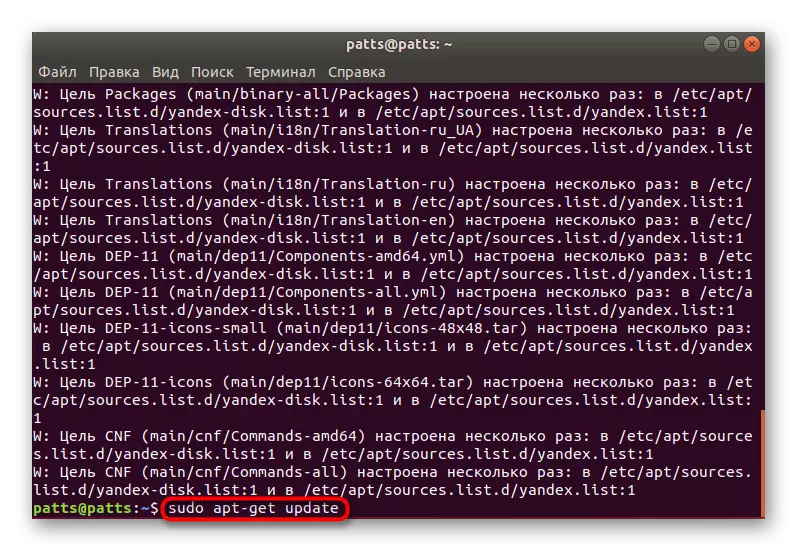







Nahoře jste obeznámeni se třemi instalacemi instalace a nastavení Yandex.DISK v Ubuntu. Jak vidíte, není v tom nic komplikovaného, stačí jasně plnit všechny pokyny, stejně jako věnovat pozornost textu, který se někdy může objevit v konzole. Pokud dojde k chybám, viz jejich popis, vyřešit je sami nebo najít odpověď v oficiální dokumentaci operačního systému.
